
Perchè Convertire ISO in MP4?
I motivi per cui conviene convertire un file ISO in MP4 sono sostanzialmente due:
1) DIMENSIONI ELEVATE DEL FILE ISO: giusto per dare un’idea, un file ISO di 90 minuti di video è pesante da 5GB a 8 GB. Questa grande dimensione dipende dal fatto che in un file ISO non è presente solo il video/filmato ma anche tante altre informazioni. Convertendo un file ISO in MP4 si va a ridurre le dimensioni del file di almeno 5 volte e questo quindi consente di risparmiare spazio prezioso sul disco.
2) COMPATIBILITA’: un file ISO non può essere riprodotto da parecchi programmi e anche da diversi dispositivi mobili. Al contrario il formato video MP4 è uno dei formati più comuni e maggiormente usati perchè compatibile con TV, sartphone, tablet, console e….Convertire file ISO in formato MP4 è quindi altamente vantaggioso da questo punto di vista.
Come Convertire ISO in MP4 con UniConverter
Uni Video Converter è il miglior software in circolazione quando si tratta di dover convertire file ISO in MP4 senza perdita di qualità. Questo software oltre ad essere ricco di funzionalità riesce a gestire e supportare ben 1000 formati video diversi.
Innanzitutto scarica e installa il programma UniConverter sul tuo computer (PC Windows o Mac) dai pulsanti seguenti:
Procedi con l’installazione del programma e alla fine si aprirà l’interfaccia iniziale come nella figura seguente:

Adesso per fare la conversione da ISO a MP4 segui attentamente i seguenti passaggi.
Passo 1. Importa i file ISO
Sotto la sezione Converti clicca sull’icona Carica DVD e poi seleziona Carica file ISO dalle opzioni disponibile. Seleziona quindi il file ISO dal tuo PC e clicca Apri per importare il file.
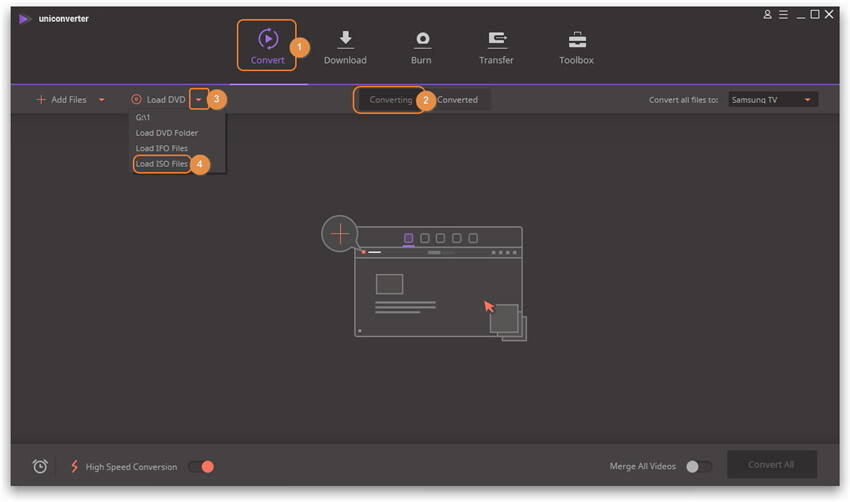
Dopo aver selezionato il file ISO, il programma ti chiederà se vuoi caricare solo il Film Principale oppure tutti i Film

Passo 2. Imposta MP4 come formato di conversione
Una volta che il file ISO è stato caricato nel software clicca sul menu a tendina per impostare il formato di uscita. Nel nostro caso dovrai selezionare la categoria “Video” e poi cercare e selezionare il formato “MP4”. Puoi anche scegliere la qualità (risoluzione) del MP4, ad sempio HD 720p o HD 1080p.

Passo 3. Converti ISO in MP4
Infine, clicca sul pulsante Converti Tutti per avviare il processo. I file ISO verranno convertiti nel formato MP4 in pochi secondi.
Come Convertire ISO in MP4 con Handbrake
Handbrake è uno strumento di conversione gratuito e open source che supporta più piattaforme, inclusi Windows, Mac e Linux. Oltre a un gran numero di formati supportati per la conversione, il programma consente anche di convertire i file immagine ISO in formato MP4. Mentre masterizzi i file ISO su MP4, puoi visualizzarne il contenuto senza alcuna necessità di masterizzarlo su un disco. Puoi usare Handbrake per convertire ISO in MP4 in pochi semplici passaggi. Handbrake è un convertitore video gratuito, ma ha anche dei suoi limiti.
Step 1: Scarica, installa e apri il programma Handbrake sul tuo PC. Apparirà un’interfaccia di selezione della sorgente. Nel pannello di sinistra, fai clic su File per importare i file ISO dal tuo PC. Puoi anche trascinare e rilasciare i file.
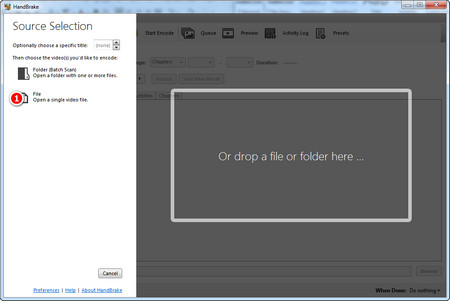
Step 2: Una volta scansionati, i file ISO verranno aggiunti all’interfaccia con le rispettive informazioni. Scegli il titolo e il formato preimpostato o il dispositivo di uscita. Nella scheda Riepilogo, scegli MP4 come formato di conversione. Anche i codec audio e video possono essere personalizzati.
Step 3: Clicca sulla scheda Save As e scegli cartella di destinazione. Fare clic sul pulsante Start Encode contrassegnato in verde per avviare il processo di conversione da ISO a MP4
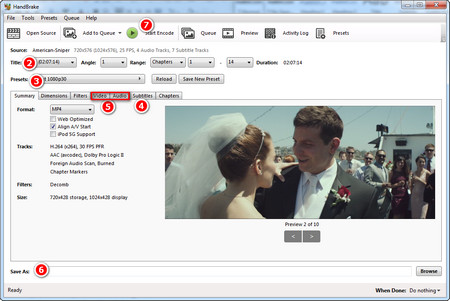
Handbrake funziona come uno strumento di conversione di base da ISO a MP4 ma ha i seguenti svantaggi o limiti:
- Molti utenti ottengono errori come “Nessuna sorgente valida trovata” e altri problemi nell’individuazione e nella scansione del file ISO.
- Nessun supporto per la conversione in batch dei file.
- Le funzionalità di modifica sono limitate rispetto ad altri strumenti professionali.
- L’interfaccia grafica del programma non è molto intuitiva-
- Il programma può risultare impegnativo per i principianti.

GloboSoft è una software house italiana che progetta e sviluppa software per la gestione dei file multimediali, dispositivi mobili e per la comunicazione digitale su diverse piattaforme.
Da oltre 10 anni il team di GloboSoft aggiorna il blog Softstore.it focalizzandosi sulla recensione dei migliori software per PC e Mac in ambito video, audio, phone manager e recupero dati.


